本文属于机器翻译版本。若本译文内容与英语原文存在差异,则一律以英文原文为准。
监控卷存储容量
您可以在 AWS Management Console、 AWS CLI和中查看卷的可用存储空间及其存储分布 NetApp ONTAPCLI。
监控卷的存储容量(控制台)
可用存储图表显示一段时间内卷上的可用存储容量。存储分配图表显示卷的存储容量目前在 4 个类别中的分配情况:
用户数据
快照数据
可用卷容量
其他数据
打开亚马逊FSx控制台,网址为https://console.aws.amazon.com/fsx/
。 在左侧导航栏中选择 “卷”,然后选择要查看其存储容量信息的ONTAP卷。卷详细信息页面会显示。
在第二个面板中,选择监控选项卡。可用存储和存储分配图表与其他几个图表一起显示。
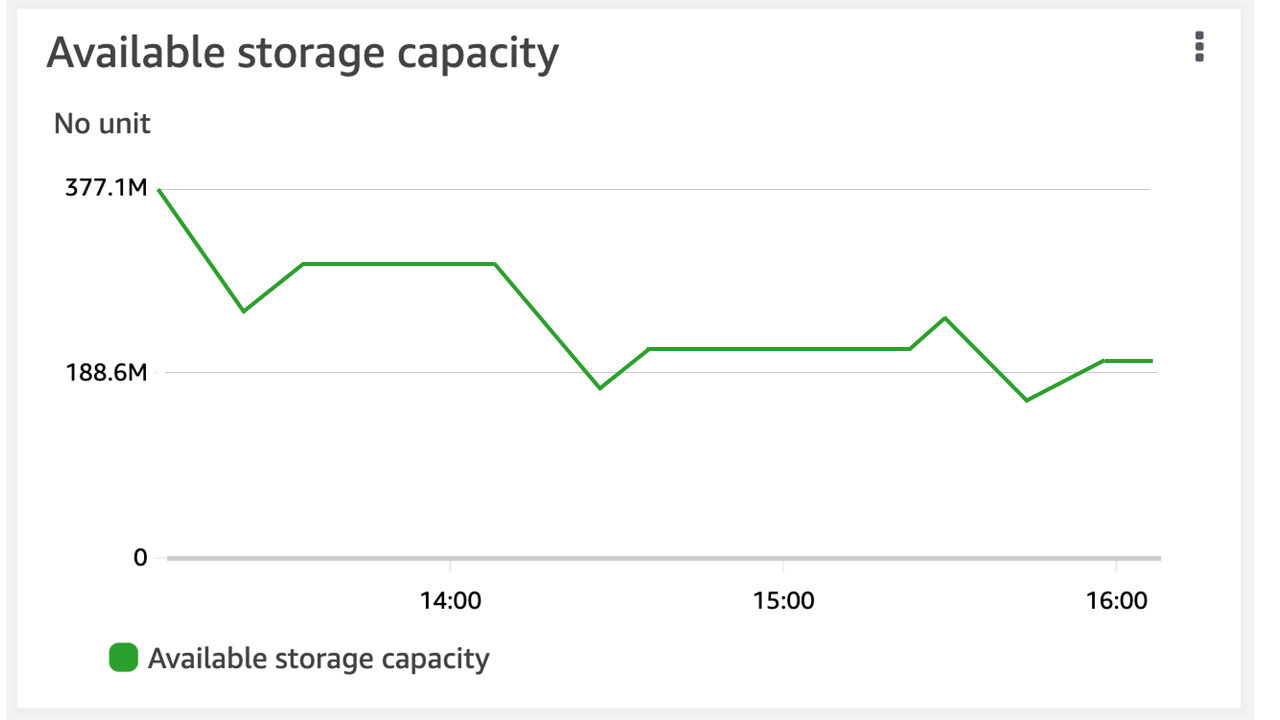
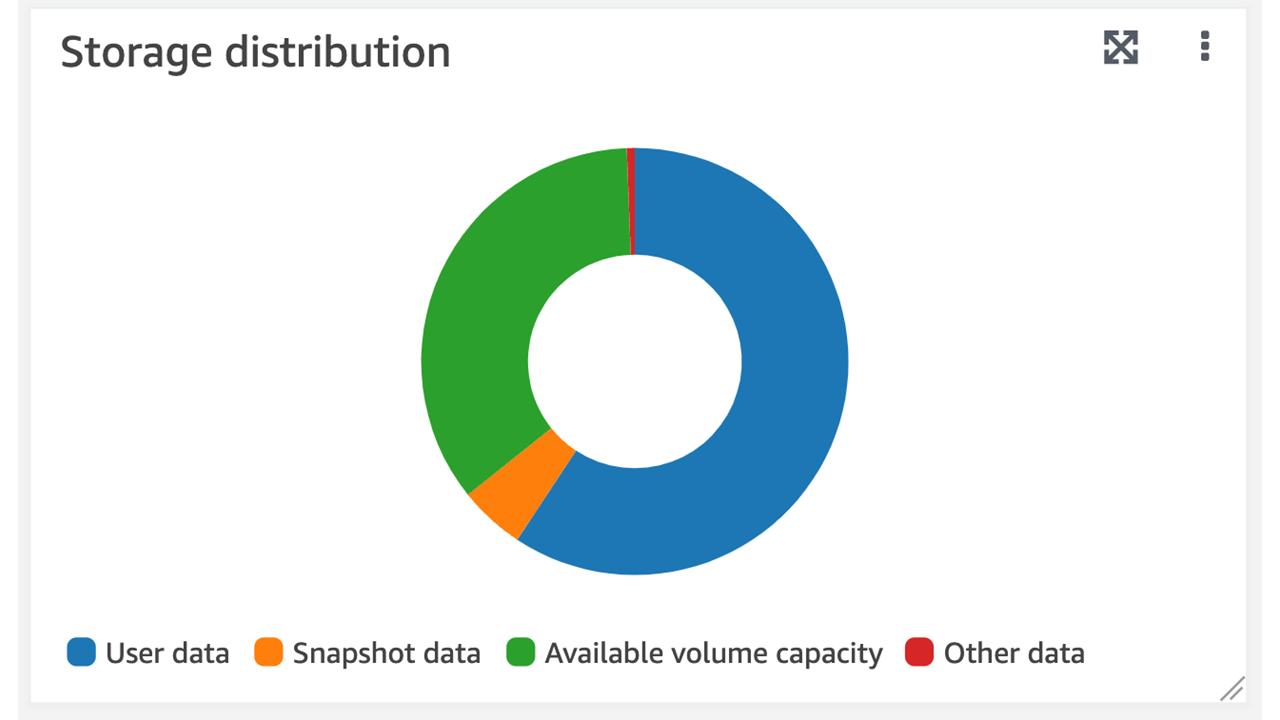
监控卷的存储容量 (ONTAP CLI)
您可以使用以下方法监控卷的存储容量消耗情况 volume show-space ONTAP CLI 命令。有关更多信息,请参阅volume show-space
要访问 ONTAP CLI,通过运行以下命令在 Amazon NetApp ONTAP 文件FSx系统的管理端口上建立会SSH话。将
management_endpoint_ip[~]$ssh fsxadmin@management_endpoint_ip有关更多信息,请参阅 使用 ONTAP CLI 管理文件系统。
发出以下命令,同时替换以下值,从而查看卷的存储容量使用情况:
-
svm_name -
将
vol_name
::>volume show-space -vserversvm_name-volumevol_name如果命令成功,您将看到类似以下内容的输出:
Vserver :
svm_nameVolume :vol_nameFeature Used Used% -------------------------------- ---------- ------ User Data 140KB 0% Filesystem Metadata 164.4MB 1% Inodes 10.28MB 0% Snapshot Reserve 563.2MB 5% Deduplication 12KB 0% Snapshot Spill 9.31GB 85% Performance Metadata 668KB 0% Total Used 10.03GB 91% Total Physical Used 10.03GB 91%此命令的输出显示不同类型的数据在此卷上占用的实际空间。它还显示每种数据消耗的总卷容量百分比。在本示例中,
Snapshot Spill和Snapshot Reserve总共消耗 90% 的卷容量。-
Snapshot Reserve 显示为存储快照副本而预留的磁盘空间量。如果快照副本的存储空间超过预留空间,则会溢出到文件系统,并且此数量在 Snapshot Spill 下方显示。
要增加可用空间量,您可以增加卷的大小,也可以删除未使用的快照,如以下过程所示。
对于 FlexVol 卷类型(卷的默认ONTAP卷类型),您也可以启用卷自动调整大小。FSx启用自动调整大小后,卷大小在达到特定阈值时会自动增加。您还可以禁用自动快照。以下部分将介绍这两个功能。